GeoGebra几何画板是一款非常专业,非常好用的数学绘图软件,很多小伙伴每天都在使用。如果我们想要在GeoGebra几何画板中导入本地图片,小伙伴们知道具体该如何进行操作吗,其实操作方法是非常简单的,只需要进行几个非常简单的操作步骤就可以了,小伙伴们可以打开自己的软件后跟着下面的图文步骤一起动手操作起来。如果小伙伴们还没有该软件,可以在文末处进行下载和安装,方便后续需要的时候可以快速打开进行使用。接下来,小编就来和小伙伴们分享具体的操作步骤了,有需要或者是有兴趣了解的小伙伴们快来和小编一起往下看看吧!
第一步:点击打开电脑上的GeoGebra几何画板;
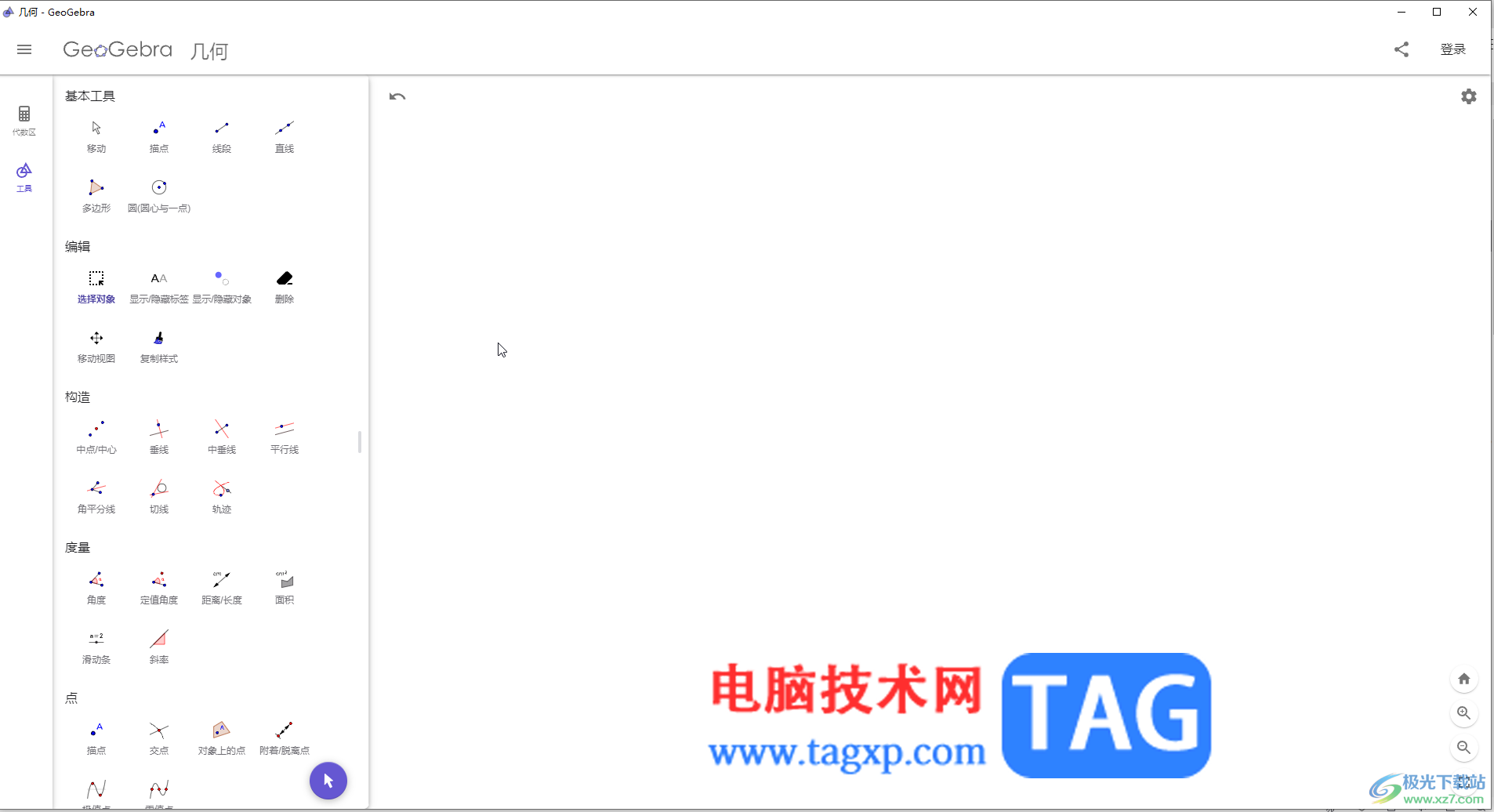
第二步:在“工具”栏找到并点击“图片”,在打开的窗口中可以选择“上传”图标,也可以点击“相机”后拍摄图片导入;
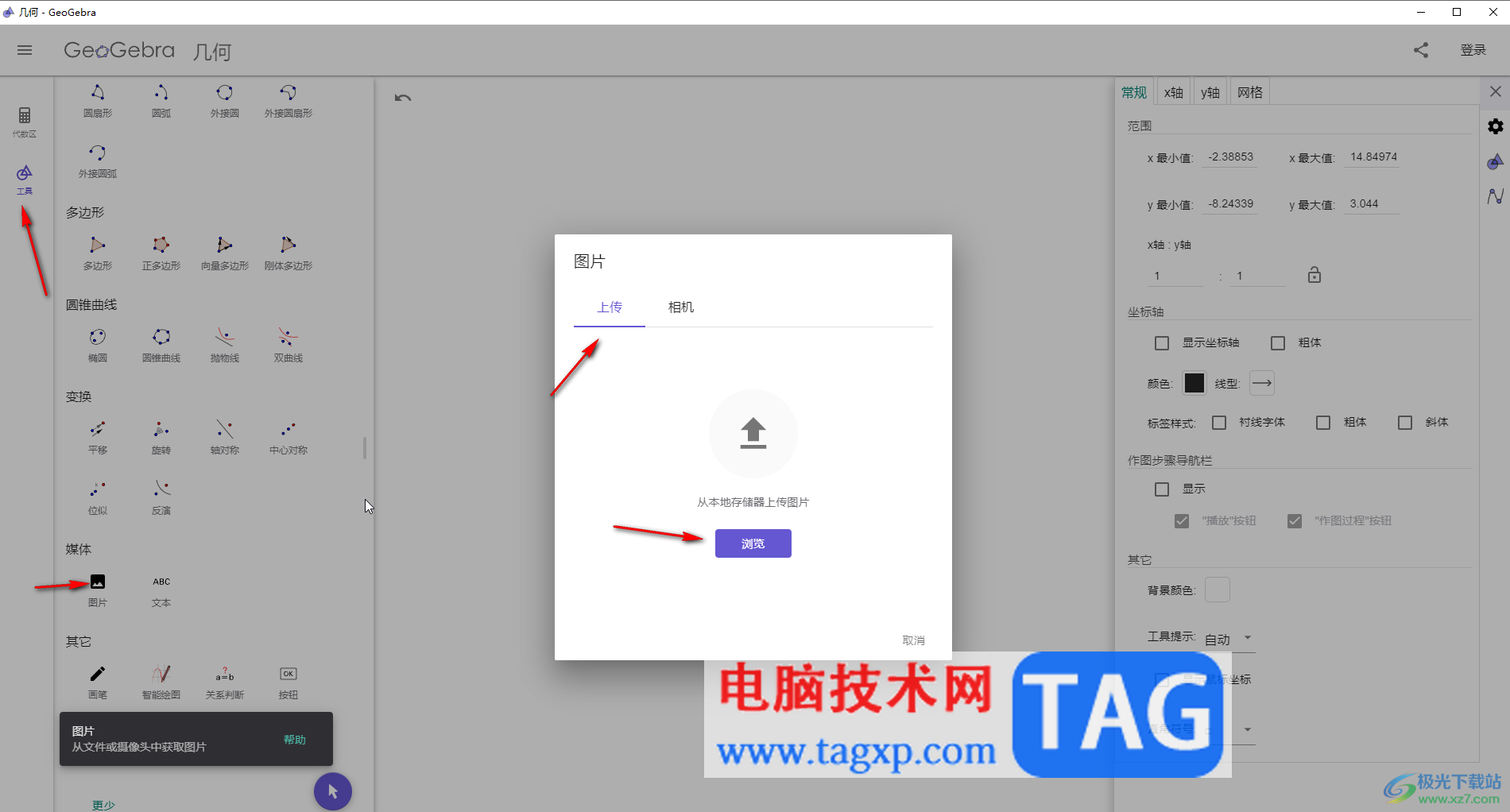
第三步:比如我们这里选择上传图片,点击“浏览”按钮,在打开的窗口中双击需要的图片;
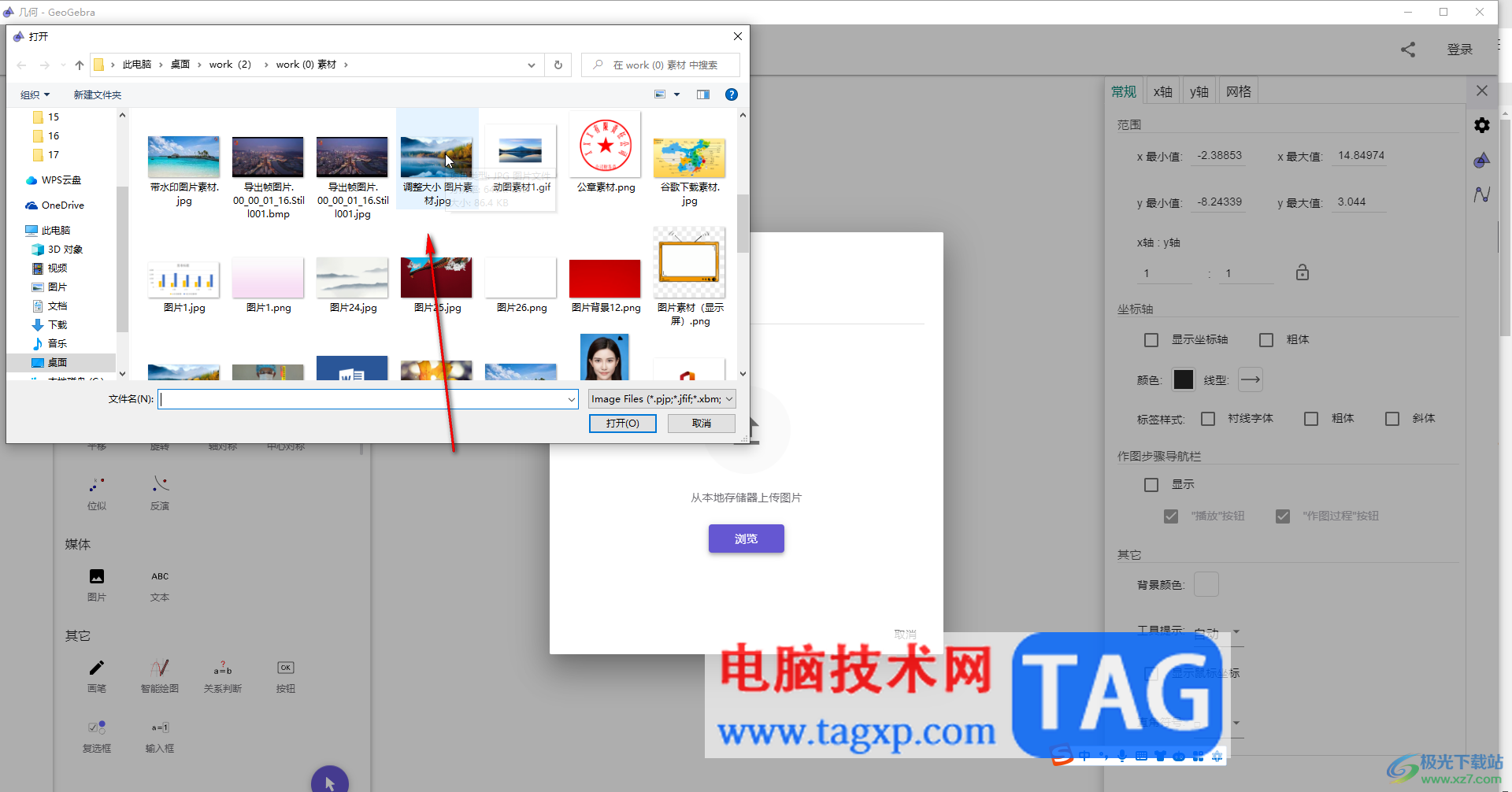
第四步:就可以看到成功导入图片了;
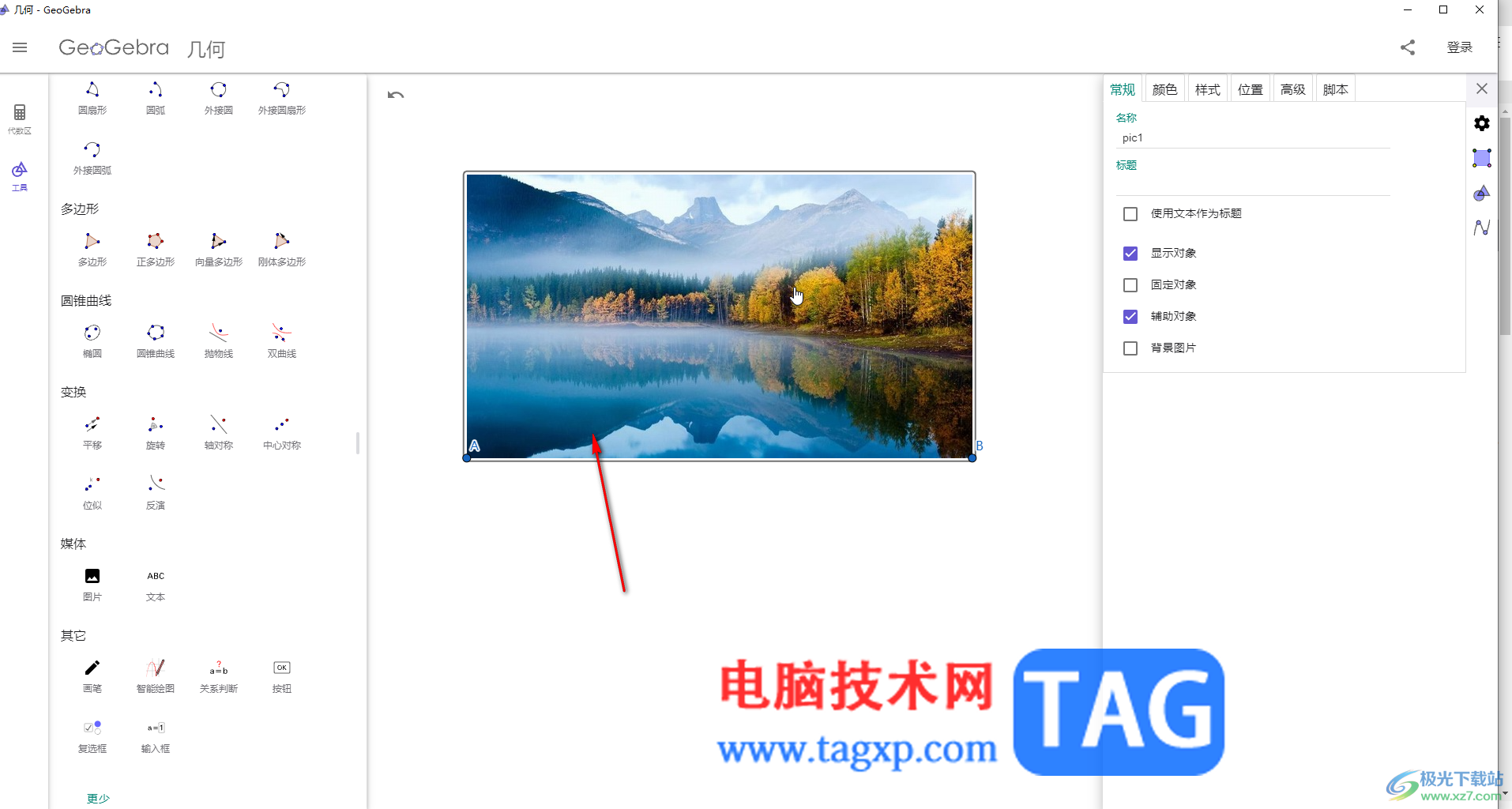
第五步:可以自由拖动图片到想要的位置,点击图片后,还可以在浮动工具栏中点击调整透明度等参数。
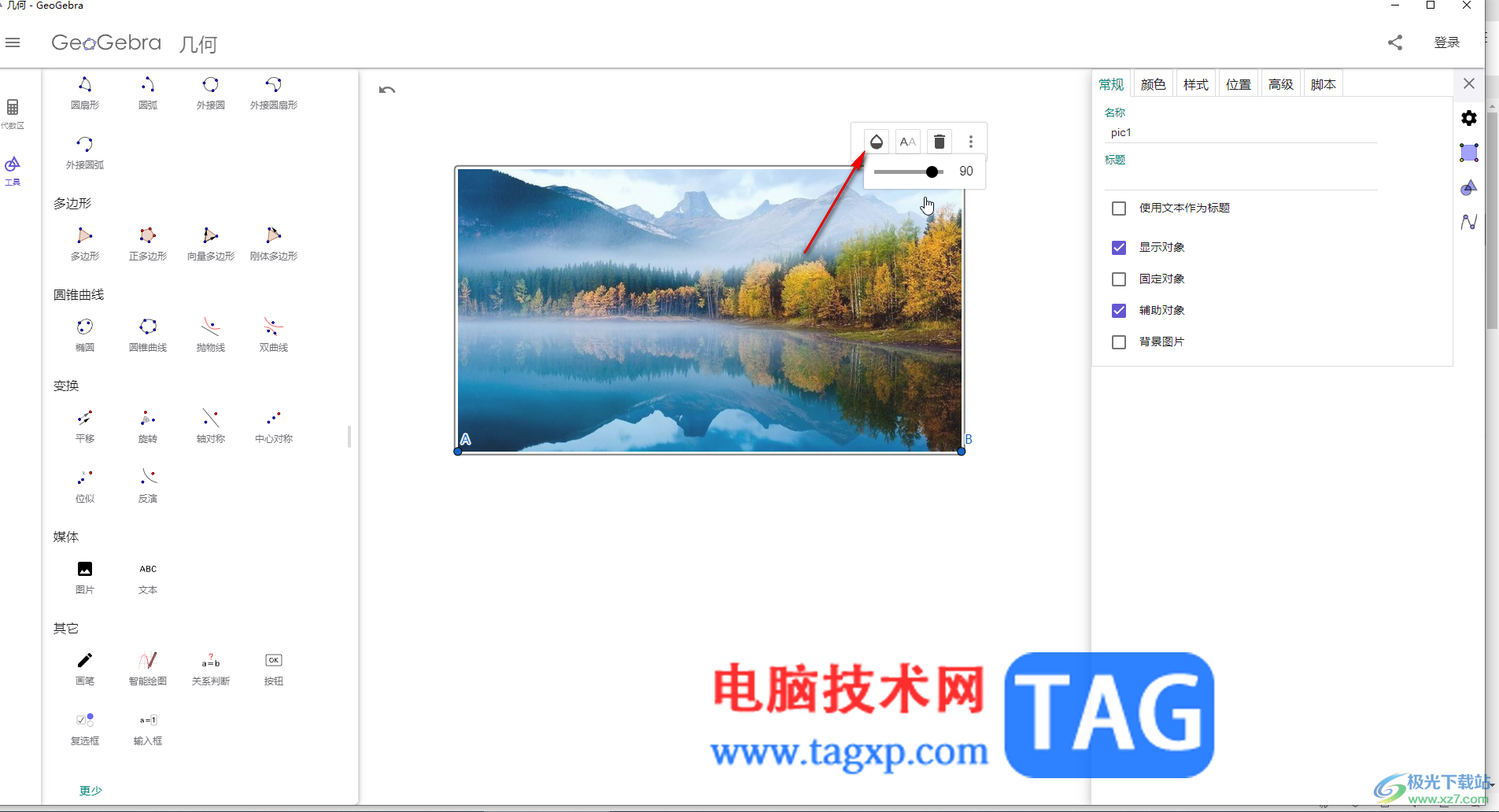
以上就是GeoGebra几何画板中导入图片的方法教程的全部内容了。以上步骤操作起来都是非常简单的,小伙伴们可以打开自己的软件后一起动手操作起来,看看效果。
 网线质量不好会造成什么问题?
网线质量不好会造成什么问题?
网线质量不好会造成什么问题?这个不是线的问题那么是什么问......
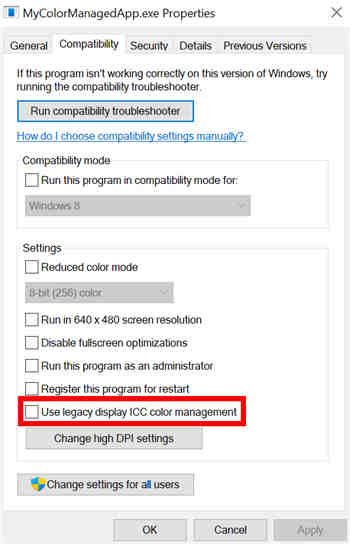 微软发布Windows10InsiderPreview Build 21382到开
微软发布Windows10InsiderPreview Build 21382到开
今天微软发布了Windows10Insider预览版建造21382向开发者频道的Win......
 艾尔登法环黄金树祝融成就怎么达成
艾尔登法环黄金树祝融成就怎么达成
艾尔登法环黄金树祝融成就怎么达成,艾尔登法环黄金树祝融成就......
 Excel添加图表坐标轴名称的方法教程
Excel添加图表坐标轴名称的方法教程
在Excel表格中对数据编辑编辑和处理时,我们可以借助各种图表......
 坎公骑冠剑普通11-3浮游城二层攻略 普通
坎公骑冠剑普通11-3浮游城二层攻略 普通
坎公骑冠剑普通11-3浮游城二层攻略,相信很多玩家都已经征战未......

很多小伙伴都喜欢将360安全浏览器作为自己的默认浏览器,因为在360安全浏览器足够安全,能够为我们的网购安全保驾护航,它采用了先进的恶意网址拦截技术,可以自动拦截挂马、欺诈、网银...
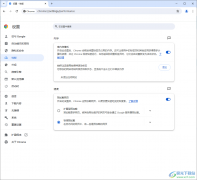
谷歌浏览器是我们常常在使用的一款浏览器,有的小伙伴喜欢使用该浏览器进行相应的设置,其中有部分小伙伴长期使用该浏览器之后,会出现谷歌浏览器内存占用太多的情况,那么我们可以找...

金山PDF是我们常常使用的一款PDF文件编辑软件,通过金山PDF进行编辑PDF文件可以完成我们的制作需求,在该软件中可以将PDF文件进行转换成其他的常用文件,以及还可以进行PDF文件的打印设置,...
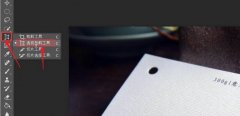
或许有的朋友还不太清楚ps2021如何校正图片?那么还不太清楚的朋友就赶快跟着小编一起来学习一下ps2021校正图片的具体方法吧,内容如下介绍。...

近日有一些小伙伴咨询小编关于EV录屏如何关闭录制光标呢?下面就为大家带来了EV录屏关闭录制光标教程方法,有需要的小伙伴可以来了解了解哦。...

在各种视频中我们都可以看到各种各样的文字,我们自己在剪辑视频时,也可以根据需要添加一定的文字内容。如果我们需要在AdobePhotoshop这款视频剪辑软件中为视频添加文字内容,小伙们知道...

idm软件的功能非常的强大,使用idm软件的小伙伴应该知道这款软件提供非常高速下载的功能,该软件支持将百度云和迅雷中的文件进行下载,也可以将一些网页视频进行下载,比如你可以在腾讯...

一键录屏大师软件提供十分强大的录屏功能,在该功能中有一个屏幕画笔功能,你可以进入到屏幕画笔功能页面中,在操作页面上进行绘图操作,比如你在操作某一个软件页面或者是在浏览器中...

腾讯文档时一款功能十分强大的文档处理软件,在腾讯文档中我们不仅可以创建文字文档、表格文档、演示文档以及收集表等多种格式文档,还可以将文档发送给好友,实现多人实时共同在线编...

在需要进行音频的专业化处理时,很多小伙伴都会选择使用Adobeaudition这款软件,在该软件中如果有需要我们还可以进行修音操作,让声音更好听。那小伙伴们知道Adobeaudition中进行修音的具体操...

当用户在使用小米手机时,就可以发现其中的优势,这款手机不仅有着许多强大的功能,还有着很不错的性价比、硬件配置、兼容性,能够满足用户需求的同时,也是用户带来了很好的使用体验...

在AdobePhotoshop这款软件中我们可以进行各种图片编辑和处理,如果有需要我们还可以在其中绘制各种想要的形状。如果我们需要在AdobePhotoshop中绘制箭头形状,小伙伴们知道具体该如何进行操作...
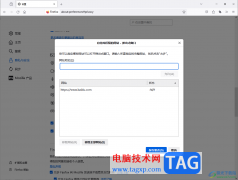
火狐浏览器是一款小巧、简洁的浏览器,经常使用电脑的小伙伴,其中浏览器是必不可少的操作工具,我们需要在浏览器中进行搜索和登录需要的网页或者网站内容,大家在操作的过程中,会遇...
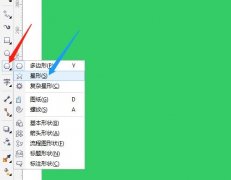
想必大家都很好奇CorelDraw X7怎么填充五角星?那么感兴趣的朋友就赶快来看看小编带来的CorelDraw X7填充五角星的具体方法吧,希望对大家有所帮助哦。...

中望cad是一款热门的二维cad平台软件,它凭借良好的运行速度和稳定性,让用户可以简单轻松的完成图纸的绘制,以此来提高用户的办事效率,所以中望cad软件收获了大量的用户群体,当用户在...